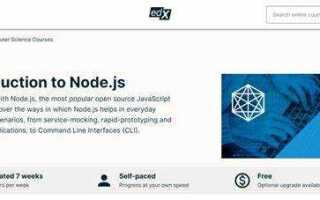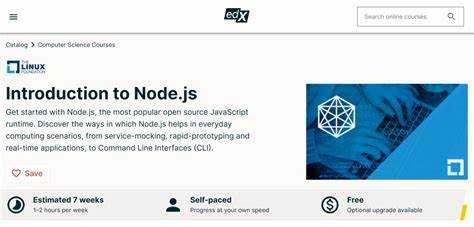
Node.js – это среда выполнения JavaScript на сервере, построенная на движке V8 от Google. Она используется в таких проектах, как Netflix, LinkedIn, Uber и Trello. Освоение Node.js позволяет разрабатывать высокопроизводительные сетевые приложения, REST API и микросервисы. В отличие от традиционных серверных решений, Node.js основан на неблокирующей архитектуре, что критически важно для масштабируемости.
Начинать следует с установки LTS-версии Node.js с официального сайта. Затем – разобраться в модульной системе CommonJS и начать использовать npm для управления зависимостями. Первый шаг – написать простое приложение с использованием встроенного модуля http, которое обрабатывает запросы и возвращает ответы без фреймворков.
После освоения базовых модулей имеет смысл перейти к фреймворку Express.js. Он позволяет проще управлять маршрутами, параметрами запросов и middleware. На практике стоит создать мини-REST API с использованием маршрутов, параметров и подключением MongoDB через Mongoose. Это даст понимание структуры реального приложения.
Для глубокой проработки рекомендуется изучить систему событий и EventEmitter, работу с потоками (streams), асинхронность через async/await и промисы. Отдельное внимание – обработке ошибок и написанию юнит-тестов с использованием Jest или Mocha. Только после этого стоит переходить к работе с TypeScript и продвинутыми инструментами сборки вроде Webpack или ESBuild.
Изучение Node.js – это не набор теоретических знаний, а серия конкретных шагов с созданием реальных приложений. Чем быстрее начинается практика – тем быстрее приходит результат.
Как настроить среду разработки для работы с Node.js
Установите редактор кода Visual Studio Code. Установите расширения: ESLint для анализа кода, Prettier для автоформатирования, npm Intellisense для автодополнения модулей и Path Intellisense для подсказок путей к файлам.
Инициализируйте новый проект с помощью команды npm init -y. Это создаст файл package.json, где будут храниться зависимости и настройки проекта. Создайте файл .gitignore и добавьте туда node_modules, чтобы исключить папку с зависимостями из системы контроля версий.
Установите nodemon глобально командой npm install -g nodemon – он автоматически перезапускает приложение при изменении файлов. Запуск осуществляется командой nodemon index.js, где index.js – точка входа в приложение.
Создайте структуру проекта: отдельные папки для маршрутов (routes), логики (controllers), утилит (utils) и конфигурации (config). Это облегчает масштабирование и поддержку кода.
Настройте ESLint. Установите зависимости: npm install eslint --save-dev, затем запустите npx eslint --init и выберите подходящие опции. Добавьте правило запуска линтера в раздел scripts файла package.json.
При необходимости изолировать зависимости, установите Node Version Manager (nvm). С его помощью можно легко переключаться между версиями Node.js: nvm install 18, nvm use 18.
Создайте файл .env и установите пакет dotenv через npm install dotenv. Это позволит хранить конфиденциальные данные отдельно от кода и загружать их через require('dotenv').config() в начале основного файла.
Первые шаги: создание простого приложения на Node.js

Убедитесь, что установлен Node.js версии не ниже 18. Выполните команду node -v в терминале. Если не установлен – скачайте с официального сайта nodejs.org.
Создайте новую директорию для проекта и инициализируйте package.json:
mkdir my-node-app
cd my-node-app
npm init -y
Создайте файл app.js со следующим содержимым:
const http = require('http');
const server = http.createServer((req, res) => {
res.writeHead(200, {'Content-Type': 'text/plain'});
res.end('Привет, Node.js!');
});
const PORT = 3000;
server.listen(PORT, () => {
console.log(`Сервер запущен на порту ${PORT}`);
});
Запустите сервер:
node app.jsОткройте в браузере http://localhost:3000. Вы увидите сообщение «Привет, Node.js!».
Рекомендации для дальнейшего развития:
- Добавьте обработку различных маршрутов через
req.url. - Разделяйте код по модулям для повышения читаемости.
Для автоматического перезапуска сервера при изменениях установите nodemon:
npm install --save-dev nodemonДобавьте в package.json скрипт:
"scripts": {
"start": "node app.js",
"dev": "nodemon app.js"
}Запуск с перезапуском: npm run dev
Основы работы с модулями в Node.js
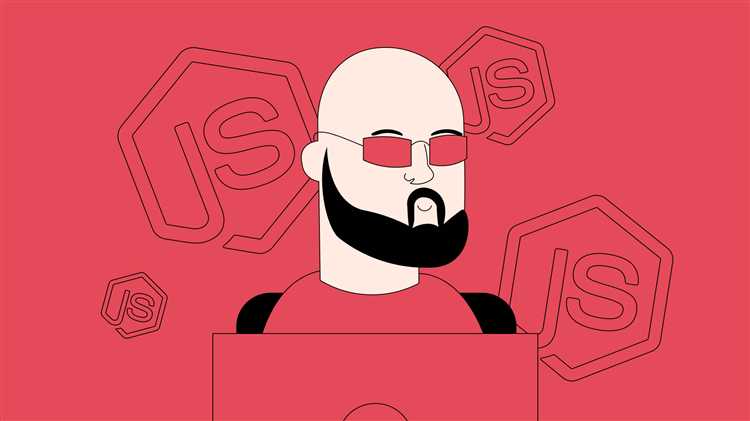
Node.js использует модульную систему CommonJS, где каждый файл представляет отдельный модуль. Для экспорта функциональности используется объект module.exports, а для импорта – функция require().
Пример экспорта:
// math.js
function add(a, b) {
return a + b;
}
module.exports = { add };
Пример импорта:
// app.js
const math = require('./math');
console.log(math.add(2, 3)); // 5
Пути, начинающиеся с ‘./’ или ‘../’, указывают на локальные модули. Если путь опущен, Node.js ищет модуль в node_modules и использует систему приоритетов: сначала файл index.js, затем указанный в package.json.
Для работы с встроенными модулями (например, fs, path) подключение происходит напрямую:
const fs = require('fs');Модули кэшируются после первого импорта. Повторный require() возвращает тот же объект. Это нужно учитывать при работе с состоянием.
Чтобы избежать конфликтов и упростить поддержку, рекомендуется использовать один файл – один модуль. Следует явно указывать, что именно экспортируется, не оставляя ничего лишнего в глобальной области.
В новых проектах можно использовать ES-модули (файлы с расширением .mjs или type: «module» в package.json). Для экспорта используется export, а для импорта – import. Пример:
// math.mjs
export function add(a, b) {
return a + b;
}
// app.mjs
import { add } from './math.mjs';
console.log(add(2, 3)); // 5
Использование модулей делает код структурированным, тестируемым и расширяемым. При разработке следует разделять логику на независимые модули, группируя их по функциональности.
Как использовать асинхронные функции и обработку ошибок в Node.js
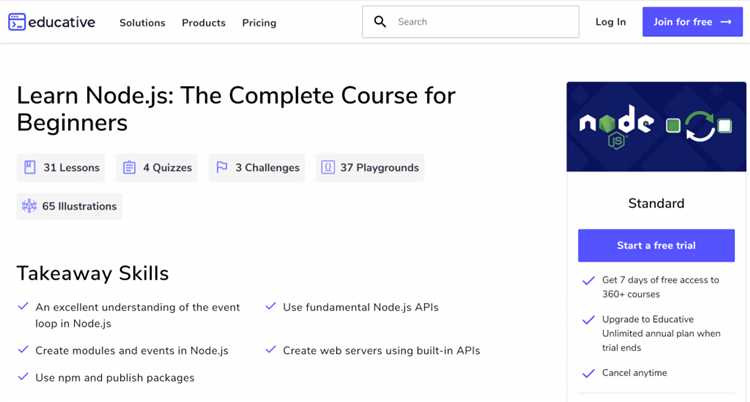
Асинхронность в Node.js реализуется через async/await, позволяя писать читаемый код без вложенных колбэков. Все функции, возвращающие Promise, можно использовать с await. Это особенно эффективно при работе с файловой системой, HTTP-запросами, базами данных.
Чтобы корректно обрабатывать ошибки, оборачивайте асинхронные вызовы в try/catch:
const fs = require('fs/promises');
async function readConfig() {
try {
const data = await fs.readFile('./config.json', 'utf-8');
return JSON.parse(data);
} catch (err) {
console.error('Ошибка при чтении конфигурации:', err.message);
throw err;
}
}
В асинхронных маршрутах Express используйте middleware-обработчики ошибок, чтобы не дублировать try/catch:
app.get('/user/:id', async (req, res, next) => {
try {
const user = await getUserById(req.params.id);
if (!user) return res.status(404).send('Пользователь не найден');
res.json(user);
} catch (err) {
next(err);
}
});
app.use((err, req, res, next) => {
console.error(err.stack);
res.status(500).send('Ошибка сервера');
});
Обрабатывайте непойманные ошибки на уровне процесса:
process.on('unhandledRejection', (reason, promise) => {
console.error('Необработанное отклонение:', reason);
});
process.on('uncaughtException', (err) => {
console.error('Необработанное исключение:', err);
process.exit(1);
});
Для множественных параллельных задач используйте Promise.all с проверкой ошибок:
async function loadData() {
const results = await Promise.allSettled([
fetchData1(),
fetchData2(),
fetchData3()
]);
const errors = results.filter(r => r.status === 'rejected');
if (errors.length) {
errors.forEach(e => console.error('Ошибка:', e.reason));
}
return results
.filter(r => r.status === 'fulfilled')
.map(r => r.value);
}
Избегайте асинхронных функций в конструкторах классов. Вместо этого создавайте методы инициализации:
class DB {
async init() {
this.connection = await connectToDB();
}
}
Асинхронные функции не перехватывают синхронные исключения. Используйте try/catch только вокруг await и потенциально аварийных участков.
Подключение и использование баз данных в Node.js

Для работы с базами данных в Node.js чаще всего применяются два подхода: использование драйверов низкого уровня и использование ORM/ODM-библиотек. Выбор зависит от типа базы данных и требований к проекту.
Для подключения к PostgreSQL используется пакет pg. Установка: npm install pg. Подключение:
const { Client } = require('pg');
const client = new Client({
user: 'user',
host: 'localhost',
database: 'mydb',
password: 'password',
port: 5432,
});
client.connect();
Запрос данных выполняется методом client.query(). Пример:
client.query('SELECT * FROM users WHERE active = $1', [true], (err, res) => {
if (err) throw err;
console.log(res.rows);
client.end();
});Для MongoDB используется официальный драйвер или Mongoose. Установка Mongoose: npm install mongoose. Пример подключения:
const mongoose = require('mongoose');
mongoose.connect('mongodb://localhost:27017/mydb', {
useNewUrlParser: true,
useUnifiedTopology: true
});
Определение схемы и модели:
const userSchema = new mongoose.Schema({
name: String,
email: String,
active: Boolean
});
const User = mongoose.model('User', userSchema);
Создание и чтение документов:
const newUser = new User({ name: 'Иван', email: 'ivan@example.com', active: true });
newUser.save();
User.find({ active: true }).then(users => console.log(users));
При работе с MySQL используется пакет mysql2. Установка: npm install mysql2. Пример подключения:
const mysql = require('mysql2');
const connection = mysql.createConnection({
host: 'localhost',
user: 'user',
database: 'mydb',
password: 'password'
});
connection.connect();
Пример выполнения запроса:
connection.query('SELECT * FROM users WHERE active = ?', [1], (err, results) => {
if (err) throw err;
console.log(results);
connection.end();
});Рекомендуется использовать пул подключений для повышения производительности и предотвращения утечек ресурсов. Для PostgreSQL и MySQL соответствующие методы – pg.Pool и mysql2.createPool().
Всегда обрабатывайте ошибки соединения и запросов. Используйте асинхронные функции и try/catch для стабильной работы с базой данных в промис-ориентированных API.
Как настроить и запустить сервер на Express.js

- Установите Node.js, если он еще не установлен. Загрузите установочный пакет с официального сайта nodejs.org и следуйте инструкциям.
- Создайте новый проект. Для этого откройте терминал и выполните команду:
mkdir myapp && cd myapp && npm init -y
Это создаст директорию проекта и файл
package.json. - Установите Express. В директории проекта выполните команду:
npm install express --save
Это установит Express и добавит его в зависимости проекта.
- Создайте файл сервера, например
server.js. В нем нужно настроить Express и запустить сервер. Пример базовой настройки:
const express = require('express');
const app = express();
const port = 3000;
app.get('/', (req, res) => {
res.send('Hello, world!');
});
app.listen(port, () => {
console.log(`Server is running at http://localhost:${port}`);
});
В этом примере сервер настроен для прослушивания запросов на порту 3000. Когда вы переходите по адресу http://localhost:3000, сервер отвечает сообщением «Hello, world!».
- Запустите сервер. В терминале выполните команду:
node server.js
После этого сервер будет работать, и вы сможете проверить его в браузере.
- Для обработки различных типов запросов можно использовать методы Express, такие как
app.post(),app.put(),app.delete()и другие. Пример добавления нового маршрута:
app.post('/submit', (req, res) => {
res.send('Data received');
});
Теперь сервер будет отвечать на POST-запросы по адресу /submit.
При необходимости можно использовать middleware для обработки данных, логирования запросов или аутентификации. Например, чтобы использовать встроенный middleware для парсинга JSON данных:
app.use(express.json());
С помощью этого кода сервер будет автоматически парсить JSON в теле запросов.
Для удобства разработки и автоматического перезапуска сервера при изменениях используйте пакет nodemon. Для его установки выполните команду:
npm install -g nodemon
Теперь можно запускать сервер с помощью nodemon server.js, и изменения в файле будут сразу применяться без необходимости вручную перезапускать сервер.
Это базовая настройка сервера на Express. С развитием проекта можно добавлять дополнительные маршруты, middleware и другие компоненты для расширения функциональности приложения.
Тестирование и отладка приложений на Node.js

Для эффективного тестирования и отладки приложений на Node.js важно использовать правильные инструменты и подходы, которые позволяют быстро выявлять ошибки и проверять логику работы кода. Один из ключевых элементов – использование встроенных инструментов Node.js и сторонних библиотек для тестирования.
Для тестирования рекомендуется использовать популярные фреймворки, такие как Mocha, Jest и Jasmine. Эти инструменты позволяют организовать модульные тесты и интеграционные тесты, а также упрощают работу с асинхронным кодом. Важно использовать assert или специализированные библиотеки утверждений, такие как Chai, для точных проверок в тестах.
Одной из особенностей тестирования в Node.js является необходимость работы с асинхронностью. Чтобы облегчить этот процесс, Mocha и другие фреймворки поддерживают обещания (Promises) и async/await. Например, в Mocha можно легко писать тесты с использованием async/await, что делает код чище и понятнее:
it('should fetch data asynchronously', async function() {
const data = await fetchData();
assert.strictEqual(data.status, 'ok');
});
Для мокирования зависимостей (например, баз данных или внешних сервисов) можно использовать библиотеки вроде sinon и nock. Эти инструменты позволяют замещать реальное поведение сторонних сервисов в тестах, что особенно полезно для изолированного тестирования.
Отладка кода в Node.js может быть выполнена через встроенные механизмы или с помощью специализированных инструментов. Встроенный отладчик Node.js позволяет запускать приложения с флагом --inspect, что включает возможность удаленной отладки через Chrome DevTools. Для этого достаточно запустить приложение с командой:
node --inspect-brk app.js
После этого можно открыть DevTools в браузере и подключиться к процессу для пошаговой отладки кода, установки точек останова и просмотра стека вызовов.
Для более сложных случаев отладки можно использовать IDE с интегрированной поддержкой отладки, таких как Visual Studio Code. Она позволяет запускать и отлаживать приложения с использованием графического интерфейса, что значительно ускоряет процесс поиска и устранения ошибок.
Кроме того, для производственного кода полезно использовать логирование с библиотеками типа winston или pino, которые предоставляют гибкость в настройке логирования и позволяют сохранять логи в файлы или отправлять их на серверы мониторинга.
Для мониторинга и тестирования производительности приложений Node.js следует использовать инструменты, такие как clinic.js, pm2 и newrelic. Эти решения помогают выявлять узкие места в производительности и анализировать поведение приложения в реальных условиях работы.
Вопрос-ответ:
Что такое Node.js и для чего его используют?
Node.js — это среда выполнения JavaScript, которая позволяет запускать код JavaScript на сервере. В отличие от традиционного использования JavaScript в браузерах, Node.js позволяет создавать серверные приложения. Он используется для создания веб-серверов, API, реального времени чат-приложений и других сервисов, где важна производительность и масштабируемость.
Как настроить Node.js на компьютере?
Для установки Node.js необходимо зайти на официальный сайт Node.js и скачать установочный файл для вашей операционной системы. После скачивания файла следует пройти стандартную процедуру установки. После установки можно проверить успешность установки, выполнив команду `node -v` в командной строке. Если вы увидите номер версии Node.js, значит, установка прошла успешно.
Какие основные принципы работы с асинхронностью в Node.js?
В Node.js асинхронность реализована через обратные вызовы (callback), промисы и async/await. Это позволяет не блокировать основной поток выполнения при длительных операциях, таких как чтение файлов или запросы к базе данных. Для работы с асинхронностью чаще всего используются промисы, которые обеспечивают более понятный и читаемый код, а с помощью async/await код становится еще более похожим на синхронный, что упрощает его поддержку.
Можно ли использовать Node.js для создания графического интерфейса?
Хотя Node.js в первую очередь предназначен для серверной разработки, с помощью дополнительных библиотек можно создавать графические интерфейсы. Например, можно использовать Electron — фреймворк, который позволяет создавать настольные приложения с использованием веб-технологий (HTML, CSS и JavaScript) на базе Node.js. Однако сам по себе Node.js не предоставляет стандартных средств для создания графического интерфейса.
Какие популярные фреймворки для Node.js существуют и как выбрать подходящий?
Среди самых популярных фреймворков для Node.js можно выделить Express.js, Koa.js и Hapi.js. Express.js — это минималистичный фреймворк, который используется для создания веб-приложений и API. Koa.js является более новым фреймворком и ориентирован на улучшенную обработку асинхронных операций. Hapi.js известен своей мощной системой плагинов и гибкостью в настройке. Выбор фреймворка зависит от требований проекта. Если нужен быстрый старт, лучше выбрать Express.js, но если проект требует специфической настройки или обработки запросов, стоит рассмотреть другие варианты.
Какие основные шаги включает в себя изучение Node.js?
Изучение Node.js начинается с установки среды разработки. Сначала нужно установить Node.js и npm (менеджер пакетов). Затем важно освоить основы JavaScript, так как Node.js построен на этом языке. После этого можно изучать работу с основными модулями Node.js, такими как ‘http’ для создания серверов и ‘fs’ для работы с файловой системой. Далее стоит изучить работу с асинхронными функциями и промисами, так как они играют ключевую роль в Node.js. Наконец, можно перейти к изучению более сложных тем, таких как создание REST API, работа с базами данных и использование фреймворков, например Express.js.